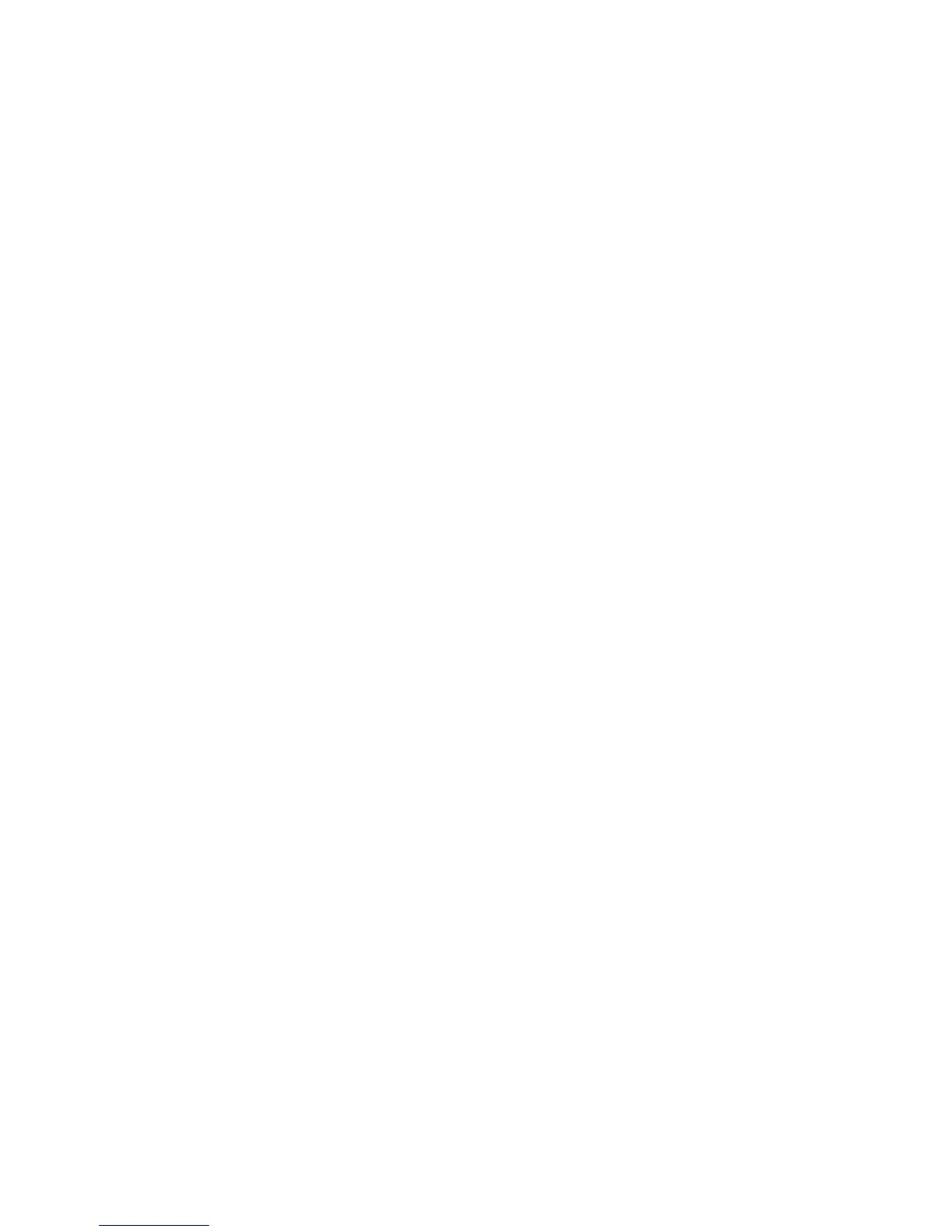Konfiguracja sieci za pomocą statycznych adresów IP
Xerox WorkCentre M118/M118i
43
Konfiguracja sieci za pomocą statycznych
adresów IP
Po uruchomieniu urządzenie automatycznie korzysta z protokołu DHCP, aby dokonać konfiguracji sieciowej.
Aby użyć statycznego adresu IP, należy wyłączyć obsługę DHCP i ręcznie wprowadzić adres IP, adres bramki,
maskę podsieci oraz adres serwera DNS.
Przygotowanie do użycia statycznego adresu IP
Przed rozpoczęciem należy uzyskać następujące informacje od administratora sieciowego:
Podłączanie urządzenia przy użyciu statycznego adresu IP
1. Włącz urządzenie.
2. Po osiągnięciu gotowości urządzenia naciśnij przycisk Logowanie/Wylogowanie.
3. Naciśnij przycisk Wybierz pod ekranem, aby zaznaczyć Ustawienia systemu.
a. Klawiaturą numeryczną wprowadź Hasło. Hasło domyślne to 11111.
b. Naciśnij przycisk Wybierz, aby zaznaczyć przycisk Potwierdź.
Wyłącz obsługę DHCP
1. Naciśnij przycisk Wybierz, aby podświetlić Ustaw. drukow., a następnie naciśnij przycisk Wprowadź.
2. Naciśnij przycisk Wprowadź, aby zaznaczyć opcję Network/Port.
3. Naciskaj przycisk Wybierz, aż na ekranie zostanie wyświetlone Ustawienia TCP/IP, a następnie naciśnij
przycisk Wprowadź.
4. Zaznacz opcję Uzyskaj adres IP, a następnie naciśnij przycisk Wprowadź.
5. Zaznacz opcję Ręcznie, a następnie naciśnij przycisk Wprowadź.
6. Naciśnij przycisk Wyprowadź.
Adres IP: __________ . __________ . __________ . __________
Adres bramki: __________ . __________ . __________ . __________
Maska podsieci: __________ . __________ . __________ . __________
Adres serwera DNS: __________ . __________ . __________ . __________
